
Panduan Langkah demi Langkah untuk Mentransfer Foto dari iPhone ke OnePlus

Jika Anda baru saja beralih dari iPhone ke perangkat OnePlus , salah satu pertanyaan pertama Anda mungkin adalah: bagaimana cara mentransfer foto dari iPhone ke OnePlus dengan aman dan efisien? Karena iPhone menggunakan iOS dan OnePlus menggunakan Android , kedua sistem ini tidak berkomunikasi secara langsung. Namun, ada beberapa metode andal untuk memindahkan foto Anda dengan lancar.
Dalam panduan ini, kami akan memandu Anda melalui lima metode efektif untuk mentransfer foto dari iPhone ke OnePlus langkah demi langkah. Mari kita bahas.

Jika Anda menginginkan solusi profesional satu klik, Coolmuster Mobile Transfer adalah pilihan terbaik. Alat ini mendukung transfer data langsung antara perangkat iOS dan Android , termasuk foto, video, kontak, pesan, musik, dan lainnya. Dengan antarmuka yang intuitif dan koneksi yang stabil, alat ini memastikan foto Anda tetap dalam kualitas aslinya.
Fitur utama Coolmuster Mobile Transfer :
Bagaimana cara mentransfer foto dari iPhone ke OnePlus hanya dengan satu klik? Ikuti langkah-langkah sederhana berikut:
01 Unduh dan instal Coolmuster Mobile Transfer di komputer Anda (tersedia untuk Windows dan macOS). Hubungkan iPhone dan perangkat OnePlus Anda ke komputer menggunakan kabel USB.
02 Luncurkan program, dan perangkat lunak akan mendeteksi kedua perangkat secara otomatis. Pastikan iPhone sebagai Sumber dan OnePlus sebagai Tujuan. Klik "Balik" jika perlu.

03 Centang kotak di samping "Foto", lalu klik "Mulai Salin" untuk memulai proses transfer.

Panduan video
Pilihan efektif lainnya adalah menggunakan aplikasi OnePlus Clone Phone, alat migrasi resmi yang dikembangkan oleh OnePlus. Aplikasi ini memungkinkan Anda memindahkan data seperti foto, video, dan kontak secara nirkabel dari iPhone ke ponsel OnePlus baru Anda. Seluruh proses ini tidak memerlukan komputer, sehingga sangat praktis.
Ikuti langkah-langkah berikut untuk memindahkan foto dari iPhone ke OnePlus menggunakan Clone Phone:
Langkah 1. Unduh dan instal aplikasi OnePlus Clone Phone di iPhone dan perangkat OnePlus Anda.
Langkah 2. Masuk ke iCloud di perangkat iOS Anda dan aktifkan opsi sinkronisasi seperti "Kontak" dan "Foto" sesuai kebutuhan.
Langkah 3. Di ponsel OnePlus Anda, buka aplikasi Clone Phone, pilih "Ini perangkat baru", lalu pilih "iPhone" sebagai jenis ponsel lama.
Langkah 4. Selanjutnya, buka Clone Phone di perangkat iOS , pilih "Ini perangkat lama", lalu pilih data yang ingin Anda transfer.
Langkah 5. Gunakan perangkat iOS untuk memindai kode QR yang ditampilkan di ponsel OnePlus untuk menghubungkan kedua perangkat. Terakhir, pilih "Mulai migrasi" untuk mulai mentransfer data.
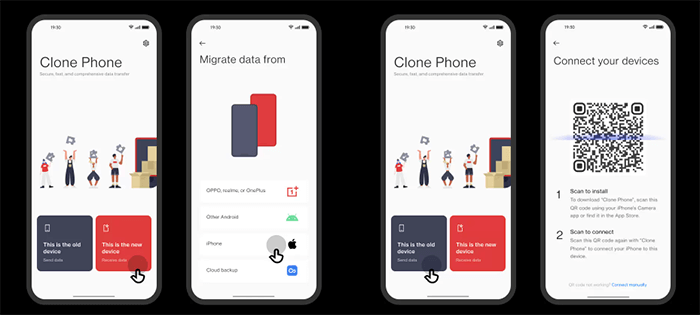
Jika Anda lebih suka metode manual, Anda dapat menggunakan Windows File Explorer untukmenyalin foto dari iPhone ke PC terlebih dahulu, lalu memindahkannya ke ponsel OnePlus Anda. Metode ini sederhana dan tidak memerlukan aplikasi pihak ketiga.
Berikut cara mentransfer foto dari iPhone ke OnePlus menggunakan File Explorer:
Langkah 1. Hubungkan iPhone Anda ke komputer melalui kabel USB.
Langkah 2. Ketuk "Percayai Komputer Ini" di iPhone Anda dan masukkan kode sandi Anda.
Langkah 3. Buka "PC Ini" di komputer Anda, cari "Apple iPhone", dan buka "Penyimpanan Internal" > "DCIM".

Langkah 4. Salin foto yang ingin Anda transfer dan tempel ke dalam folder di komputer Anda.
Langkah 5. Putuskan sambungan iPhone Anda, lalu hubungkan ponsel OnePlus Anda ke komputer.
Langkah 6. Buka folder penyimpanan OnePlus dan tempel foto yang disalin ke dalamnya.
Jika Anda lebih suka metode berbasis cloud, Google Foto menawarkan cara praktis untuk menyinkronkan foto Anda antara iPhone dan OnePlus secara otomatis. Dengan mengunggah foto Anda ke cloud, Anda dapat dengan mudah mengaksesnya di perangkat OnePlus Anda kapan saja.
Ikuti langkah-langkah di bawah ini untuk menyinkronkan foto dari iPhone ke OnePlus Anda melalui Google Foto:
Langkah 1. Instal Google Photos di iPhone Anda dari App Store.
Langkah 2. Masuk dengan akun Google Anda dan aktifkan "Pencadangan & Sinkronisasi".

Langkah 3. Tunggu hingga foto iPhone Anda selesai diunggah ke akun Google Anda.
Langkah 4. Di ponsel OnePlus Anda, instal dan buka Google Foto, lalu masuk dengan akun Google yang sama.
Langkah 5. Semua foto iPhone Anda akan muncul secara otomatis; Anda dapat mengunduhnya ke OnePlus jika diinginkan.
Jika Anda ingin mengetahui perbedaan antara Google Photos dan Google Drive, Anda dapat membaca artikel ini.
Google Drive vs Google Photos: Mana yang Lebih Cocok untuk Anda?Bagi mereka yang hanya perlu mentransfer beberapa foto dengan cepat, SHAREit adalah aplikasi transfer nirkabel yang cepat dan nyaman yang bekerja di perangkat iOS dan Android .
Berikut cara mengirim foto dari iPhone ke OnePlus menggunakan SHAREit:
Langkah 1. Unduh dan instal aplikasi SHAREit di iPhone dan perangkat OnePlus Anda.
Langkah 2. Buka SHAREit di iPhone Anda, ketuk "Kirim", lalu pilih foto yang ingin Anda transfer.
Langkah 3. Buka SHAREit di ponsel OnePlus Anda dan ketuk "Terima".
Langkah 4. Pastikan kedua ponsel terhubung ke jaringan Wi-Fi yang sama.
Langkah 5. Saat ponsel OnePlus Anda muncul di layar iPhone, ketuk untuk memulai transfer.

Mentransfer foto dari iPhone ke OnePlus tidaklah rumit selama Anda memilih alat yang tepat. Jika Anda ingin mentransfer beberapa jenis file sekaligus, menghindari masalah kompatibilitas, dan memastikan kualitas data tetap terjaga, Coolmuster Mobile Transfer adalah pilihan ideal. Mudah digunakan, menawarkan transfer yang stabil, dan merupakan alat bantu yang sempurna saat beralih antar sistem telepon.
Artikel Terkait:
Bagaimana Cara Mentransfer Musik dari iPhone ke OnePlus Tanpa Repot?
[Terselesaikan] Bagaimana Cara Mentransfer Kontak dari iPhone ke OnePlus dengan Mudah?
Pencadangan dan Pemulihan OnePlus: 4 Cara Sederhana untuk Menjaga Keamanan Data Anda

 Transfer Telepon ke Telepon
Transfer Telepon ke Telepon
 Panduan Langkah demi Langkah untuk Mentransfer Foto dari iPhone ke OnePlus
Panduan Langkah demi Langkah untuk Mentransfer Foto dari iPhone ke OnePlus





